
Innholdsfortegnelse:
- Forfatter John Day [email protected].
- Public 2024-01-30 11:25.
- Sist endret 2025-01-23 15:02.


- Projeto:
Nossa ideia para um projeto de faculdade, resultou no desenvolvimento deste pequeno system for segurança residencial, com o uso de um Arduino mega, um sensor ultrassônico, summer, Ethernet, Bluetooth, display LCD og kvalitets smarttelefon Android.
- Funksjon:
O Arduino espera uma senha que será enviada através do Smartphone pelo moddulo Bluetooth, ativando assim o sensor ultrassônico, que quando tiver sua distância variada em relação a uma porta ou outro objeto desejado, acionará um buzzer e enviará uma poro Du kan også koble til et Internett på Internett, eller varsle om en invasor.
Espero que vocês possam aprender mais sobre Arduino e que gostem de montar esse projeto, pois o mesmo tem uma aplicação muito legal e funcional!
Trinn 1: Materiais



Materiais utilizados:
- Arduino Mega (1x);
- Módulo Bluetooth HC-06 (1x);
- Sensor ultrassônico HC-SRO4 (1x);
- Módulo ethernet ENC28J60 (1x);
- Protoboard (1x);
- Gensere for arduino ou fios telefônicos para ligações (20x);
- Display LCD 16x2 (1x);
- Summer (1x).
Trinn 2: Montagem


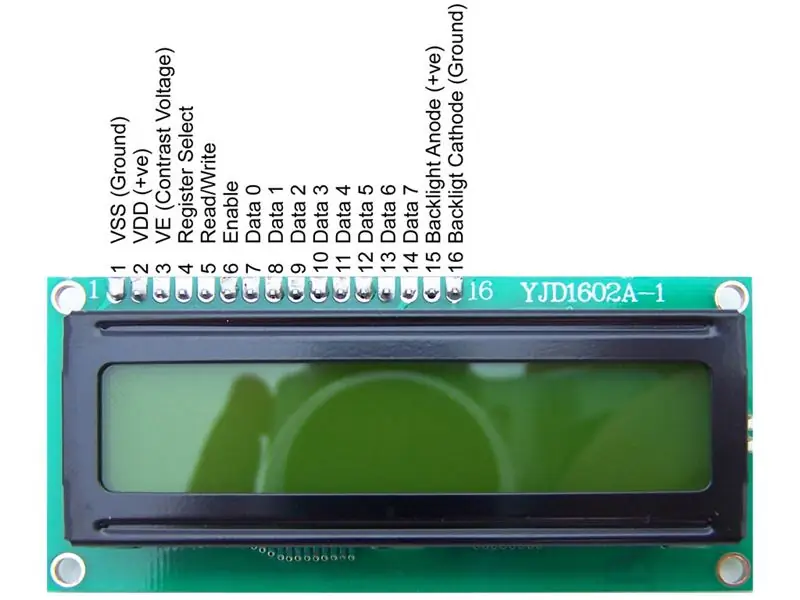
Utnyttelse av en egen sekvens av pinos do Arduino para ligação do projeto:
Obs: Det er mulig å gjøre et ordentlig program for programmeringseksempler uten et trinn, en del av komponentene som kan ordnes eller brukes på protokoll eller pci.
Módulo ethernet:
Obs: Pinos podem ser vistos na segunda imagem a cima;
- vcc -> 3v;
- reset -> reset;
- gnd em qualquer gnd do arduino;
- sck -> pino 52;
- så -> pino 50;
- si -> pino 51;
- cs -> pino 53;
Skjerm LCD 16x2:
Obs: Pinos podem ser vistos na terceira imagem a cima.
- terminal 1 - pino gnd;
- terminal 2 - 5v;
- terminal 3 - gnd;
- terminal 4 - pino 12;
- terminal 5 - pino gnd;
- terminal 6 - pino 11;
- terminais, 7, 8, 9 e 10 - não são utilizados;
- terminal 11 - pino 6;
- terminal 12 - pino 5;
- terminal 13 - pino 4;
- terminal 14 - pino 3;
- terminal 15 - 5v;
- terminal 16 - pino gnd;
Bluetooth:
Obs: Pinos podem ser vistos na quarta imagem a cima.
- Vcc - pino 5v;
- gnd - pino gnd;
- txd - pino 0;
- rxd - pino 1;
Sensor ultrassônico:
Obs: Pinos podem ser vistos na quinta imagem a cima.
- Vcc - 5v;
- utløser - pino 31;
- ekko - pino 7;
- gnd - gnd.
Summer:
- Positivo + - pino 24;
- Gnd - - qualquer gnd do arduino;
Trinn 3: Program

- Last ned for å laste ned, uten programvare fra Arduino og verifique;
- Tilkobling av Arduino Mega og inngang for USB -datamaskin og en elektronisk og elektronisk komponent for kretsløp, para não ocorrer og queima de nenhum componente ou sensor.
- Passe o programa para seu Arduino.
- Religue as alimentações e alimente o arduino com a própria USB ou com uma fonte DC externa.
Trinn 4: Aplicativos Para Android

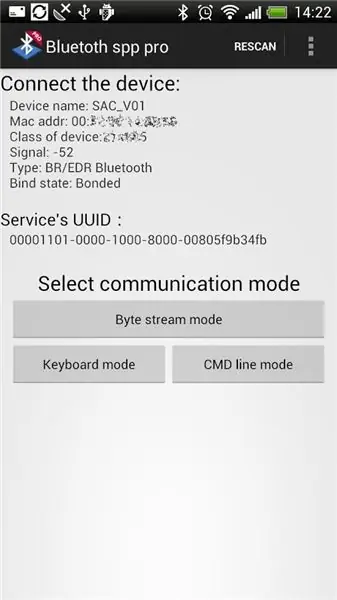
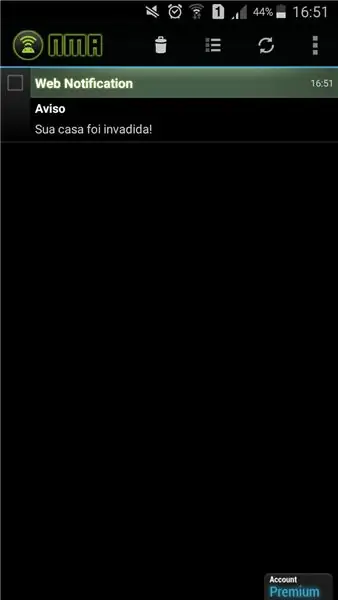
Jeg kan også bruke Android til å integrere komponenter i smarttelefonen, eller for Bluetooth eller for å motta varsling om ultralydsensor.
Seguem os aplicativos:
1) Bluetooth SPP tools pro - Last ned appen på Google Play
O aplicativo é bem intuitivo e é possível ver uma seu funcionamento na primeira imagem a cima;
Ao conectarmos o celular no moddulo bluetooth, podemos enviar dados diretamente do teclado, ou podemos definir botões com caracteres pre-definidos.
2) Varsle min Android - Segunda foto a cima - Last ned appen ingen offisiell side, og gi beskjed til min Android
Através de um cadastro rápido na página do aplicativo, recebemos o código que pode ser visto na programação, onde através do mesmo podemos linkar o smatphone pelo aplicativo, com o site da notify my android e receber a notificação por push.
Podemos ver sua interface for segunda imagem a cima.
Trinn 5: Toques Finais

Como vamos exibir o projeto na faculdade, colocamos o mesmo em uma caixa para facilitar a demonstração, mas você pode colocar o seu em uma porta ou portão, onde quando algum desses for aberto indevidamente, será enviado ao seu celular uma mensagem alertando.
Anbefalt:
Ta flotte bilder med en iPhone: 9 trinn (med bilder)

Ta flotte bilder med en iPhone: De fleste av oss har med oss en smarttelefon overalt i disse dager, så det er viktig å vite hvordan du bruker smarttelefonkameraet ditt til å ta flotte bilder! Jeg har bare hatt en smarttelefon i et par år, og jeg har elsket å ha et greit kamera for å dokumentere ting jeg
Raspberry Pi -eske med kjølevifte med CPU -temperaturindikator: 10 trinn (med bilder)

Raspberry Pi-eske med kjølevifte med CPU-temperaturindikator: Jeg hadde introdusert bringebær pi (heretter som RPI) CPU-temperaturindikatorkrets i det forrige prosjektet. Kretsen viser ganske enkelt RPI 4 forskjellige CPU-temperaturnivå som følger.- Grønn LED ble slått på når CPU -temperaturen er innenfor 30 ~
Slik gjør du det: Installere Raspberry PI 4 Headless (VNC) med Rpi-imager og bilder: 7 trinn (med bilder)

Howto: Installere Raspberry PI 4 Headless (VNC) Med Rpi-imager og bilder: Jeg planlegger å bruke denne Rapsberry PI i en haug med morsomme prosjekter tilbake i bloggen min. Sjekk det gjerne ut. Jeg ønsket å begynne å bruke Raspberry PI igjen, men jeg hadde ikke tastatur eller mus på min nye plassering. Det var en stund siden jeg konfigurerte en bringebær
Plattformspill med uendelige nivåer på GameGo med Makecode Arcade: 5 trinn (med bilder)

Plattformspill med uendelige nivåer på GameGo med Makecode Arcade: GameGo er en Microsoft Makecode -kompatibel retro spillkonsoll utviklet av TinkerGen STEM education. Den er basert på STM32F401RET6 ARM Cortex M4 -brikken og laget for STEM -lærere eller bare folk som liker å ha det gøy med å lage retro videospill
Slik demonterer du en datamaskin med enkle trinn og bilder: 13 trinn (med bilder)

Slik demonterer du en datamaskin med enkle trinn og bilder: Dette er en instruksjon om hvordan du demonterer en PC. De fleste grunnkomponentene er modulære og fjernes lett. Det er imidlertid viktig at du er organisert om det. Dette vil bidra til å hindre deg i å miste deler, og også i å gjøre monteringen igjen
